카카오톡 알림 숫자 배지 표시 안 뜨게 설정하는 방법에 대해서 설명드리도록 하겠습니다. 평소에 카톡을 사용하면서 대화방에 많이 참여하면 자연스럽게 메시지가 많아집니다.

사용자가 확인하지 않은 메시지는 카카오톡 앱 아이콘 우측 상단에 숫자로 표시되는데요. 이를 알림 배지라고 합니다.
크게 문제가 되는 부분은 없지만 많이 쌓이면 쌓일수록 신경이 쓰이는 분들이 있으실 겁니다. 저 역시 스마트폰에 알림이 있는 것을 좋아하지는 않는데요.
이번 콘텐츠에서는 갤럭시와 아이폰에서 카톡 알림 숫자 배지 표시를 안 뜨게 설정하는 방법에 대해서 설명드리도록 하겠습니다. 본문을 참고하여 본인이 사용하는 기기에 맞춰 설정해 보시기 바랍니다.
카카오톡 알림 숫자 배지 설정 (아이폰)
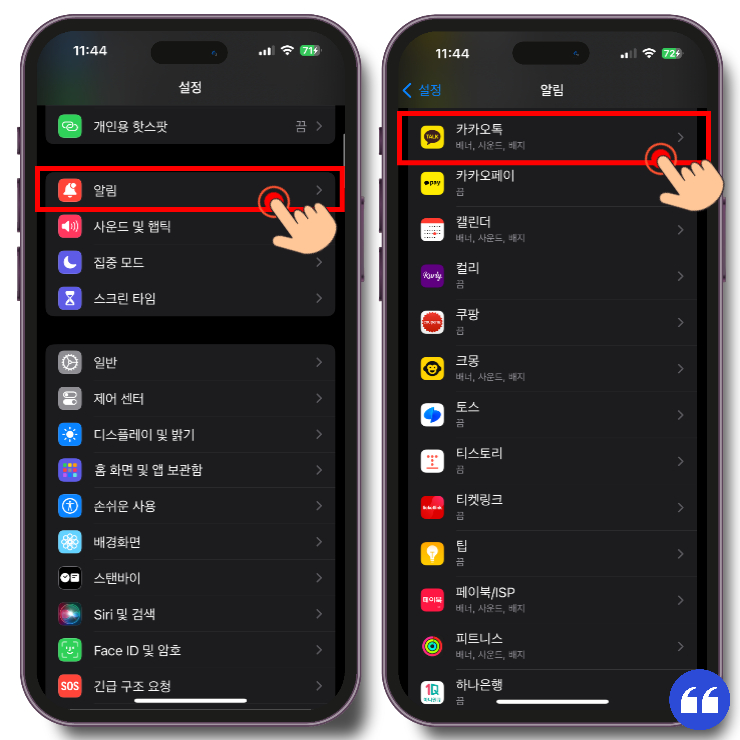
1. 아이폰 설정 앱 > 알림 > 카카오톡 선택하기
먼저 아이폰에서 설정하 방법에 대해서 설명해 보도록 하겠습니다. 아이폰에서 [설정] 앱 실행 후 [알림] 메뉴로 가서 [카카오톡]을 선택합니다.
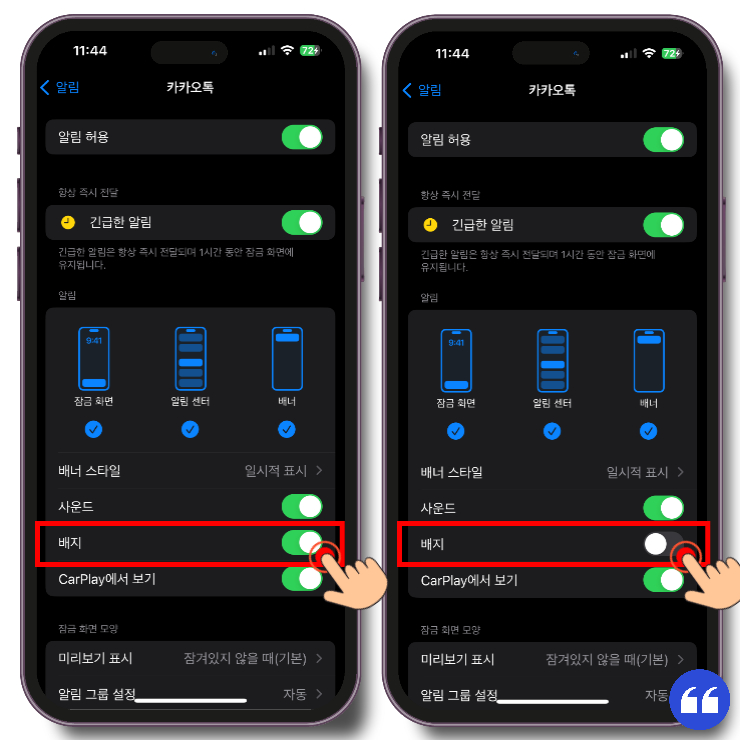
2. 카카오톡 알림 ‘배지’ 설정 끄기
카카오톡 알림 메뉴로 이동했다면 아래쪽에 3가지 알림 형식이 보일 겁니다. 그중에서 [배지]로 표시된 항목이 보일 텐데 오른쪽에 스위치가 켜져 있는 것을 확인할 수 있습니다.
해당 스위치를 탭 하여 비활성화 상태로 꺼주기만 하면 더 이상 카톡 아이콘에 알림 숫자 배지는 표시되지 않습니다.
카카오톡 알림 숫자 배지 설정 (갤럭시)
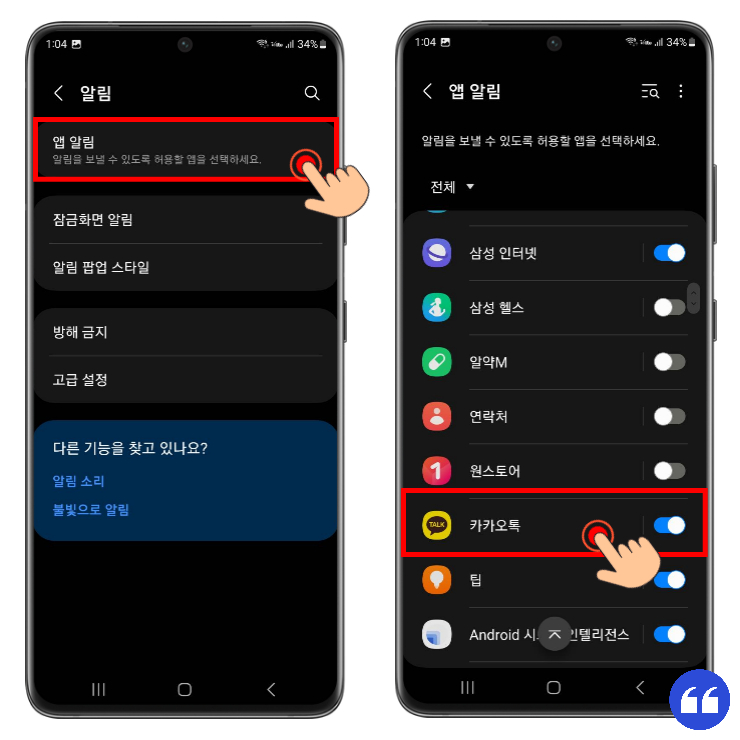
1. 갤럭시 설정 앱 > 알림 > 앱 알림 > 카카오톡
다음은 갤럭시에서 카톡 알림 숫자 배지가 안 뜨게 설정하는 방법을 설명드리겠습니다.
갤럭시에서 [설정] 앱 실행 후 [알림] 메뉴로 들어가서 [앱 알림]을 선택합니다.
해당 메뉴에서 하단으로 스크롤 하여 [카카오톡] 앱을 찾은 뒤 탭 하여 들어가 보도록 하겠습니다.
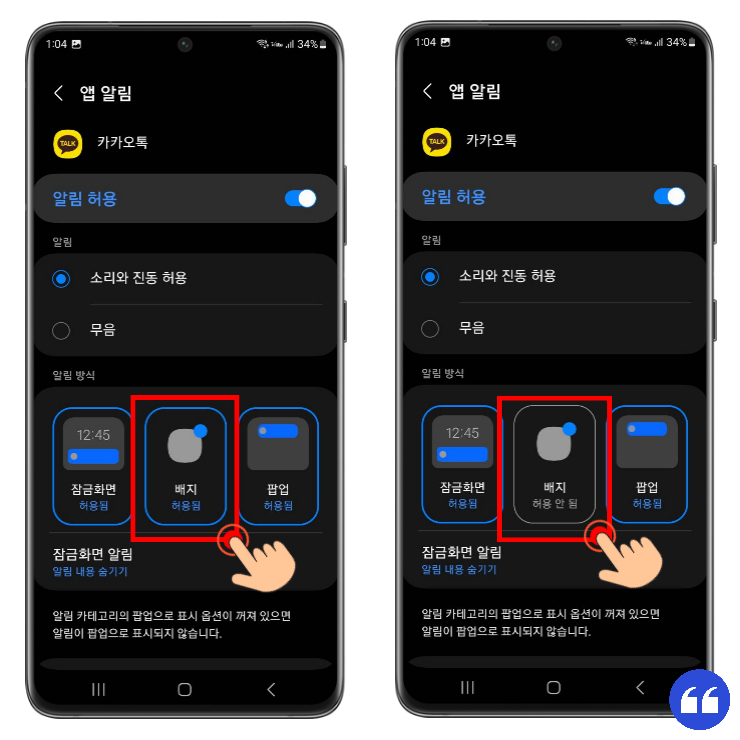
2. ‘배지’ 탭 하여 허용 안 됨으로 변경
카카오톡 알림 메뉴로 들어와 하단에 3개의 아이콘이 보일 겁니다.
배지가 ‘허용됨’으로 표시되어 있다면 탭 하여 ‘허용 안 됨’으로 변경해 주시면 설정이 완료됩니다.
이번 콘텐츠에서는 갤럭시와 아이폰에서 카카오톡 알림 숫자 배지 표시 안 뜨게 설정하는 방법에 대해서 설명을 드려보았습니다.
이 방법은 카톡뿐만 아니라 다른 앱에서도 알림 표시가 나타나는 것을 바라지 않는다면 똑같이 설정이 가능하니 필요한 앱에서 세팅해 보시기 바랍니다.










